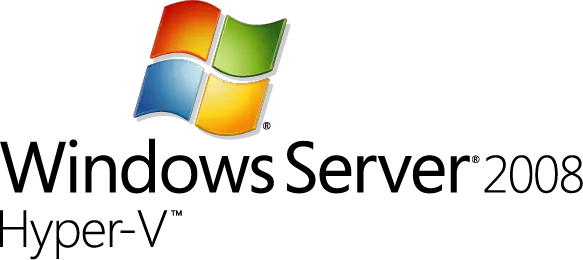 Hyper-V jest jedną z technologii wirtualizacji sprzętu używanych w branży. Jest to oparte na hipernadzorcy i jednej z ważnych funkcji systemu Windows Server 2008. oferuje elastyczną, niezawodną i wysoce wydajną platformę wirtualizacji.
Hyper-V jest jedną z technologii wirtualizacji sprzętu używanych w branży. Jest to oparte na hipernadzorcy i jednej z ważnych funkcji systemu Windows Server 2008. oferuje elastyczną, niezawodną i wysoce wydajną platformę wirtualizacji.
oferuje również możliwość zarządzania różnymi rzeczami za pomocą funkcji takich jak szybka migracja serwerów fizycznych do maszyn wirtualnych hyper-v i innych hostów fizycznych, możliwa do integracji z SCVMM (tj. System Center Virtual Machine Manager).
Zacznijmy od procesu instalacji hyper-v w systemie windows server 2008. Przed rozpoczęciem procedury instalacji upewnij się, że masz następujące wymagane rzeczy.
wymagania dotyczące instalacji Hyper-V:
Hyper-V wymagane po określonym wymaganiu do uruchomienia.
1) procesor oparty na x64: hyper-V można zainstalować tylko w wersjach systemu Windows Server 2008 opartych na x64, które są Windows Server 2008 Standard, Enterprise i DataCenter Edition.
2) musi być włączony procesor, który składa się z opcji wirtualizacji lub powinien być włączony HAV w BIOSie. Intel VT i AMD Virtualization zawiera takie opcje. Wraz z HAV, Ochrona wykonania danych powinna być również włączona w BIOS-ie. Upewnij się, że włączyłeś bit Intex XD lub AMD NX.
Krok 1: Kliknij Start — > Menedżer Serwera.
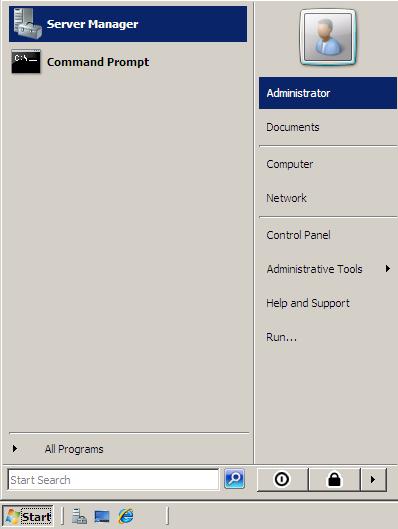
Krok 2: po lewej stronie znajdziesz sekcję rola, kliknij role.
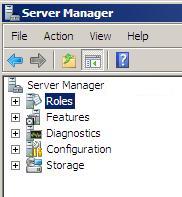
Krok 3: strona role otworzy się osobno, kliknij Dodaj role po prawej stronie, aby dodać rolę Hyper-V.
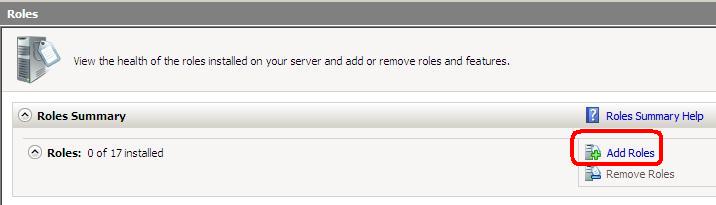
Krok 4: Teraz zostanie otwarty Kreator dodawania roli, kliknij Dalej, Aby kontynuować.
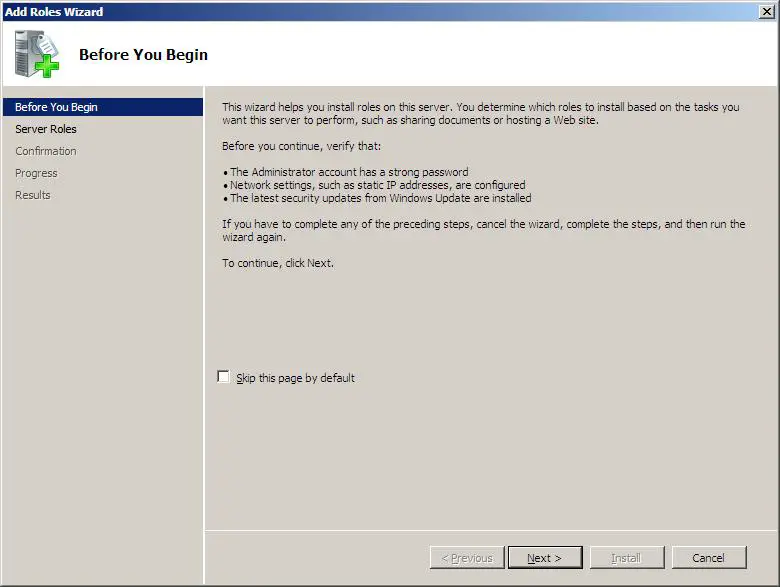
Krok 5: na liście znajdziesz Hyper-V, Wybierz Hyper-V i kliknij Dalej, aby kontynuować.
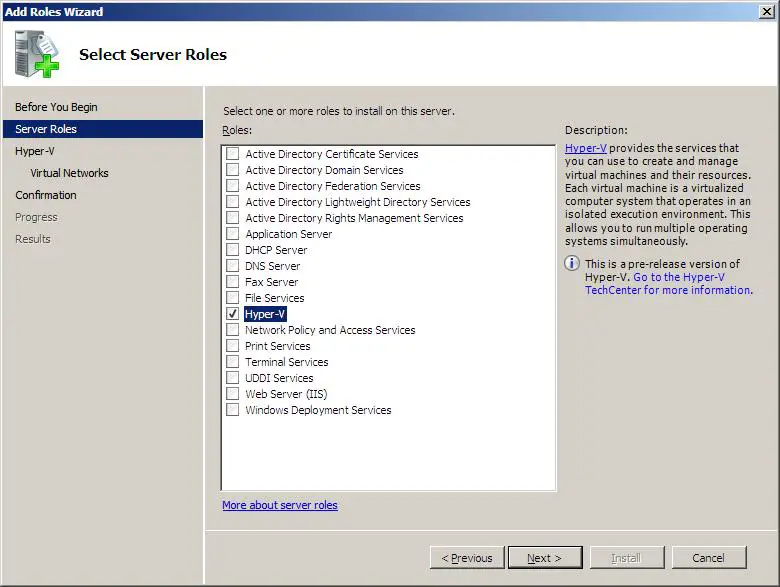
Krok 6: poniższy ekran będzie wprowadzeniem do Hyper-V, jeśli chcesz go przeczytać. W przeciwnym razie kliknij Dalej, aby kontynuować.
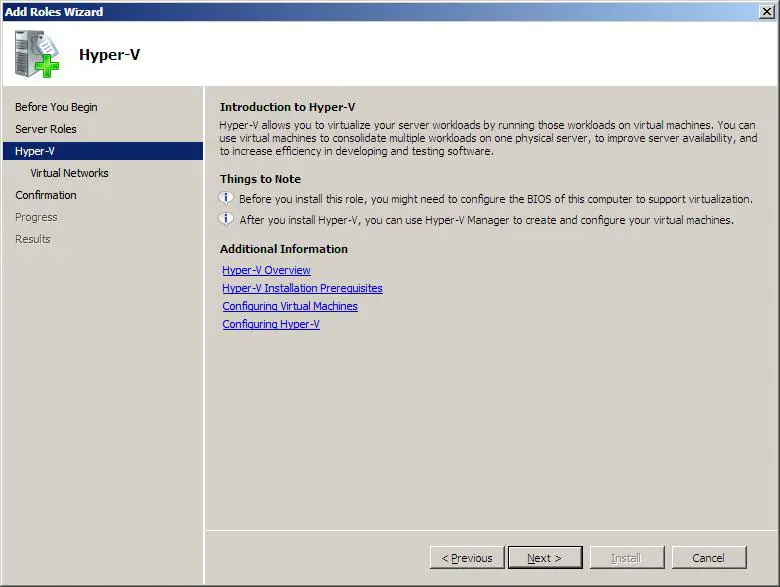
Krok 7: możesz utworzyć połączenia z całą siecią po prostu klikając jedną lub więcej kart sieciowych w oknie „Utwórz sieci wirtualne”. Zaleca się posiadanie co najmniej dwóch kart sieciowych, które mogą być używane do różnych celów. Jeden dla sieci wirtualnej, a drugi dla zarządzania serwerem.
wykonuje następujące czynności.
- Komunikacja tylko między serwerami wirtualnymi.
- komunikacja pomiędzy serwerem wirtualizacji a serwerami wirtualnymi.
- komunikacja między serwerami wirtualnymi a siecią fizyczną poprzez utworzenie powiązania z fizyczną kartą sieciową na serwerze wirtualizacji.
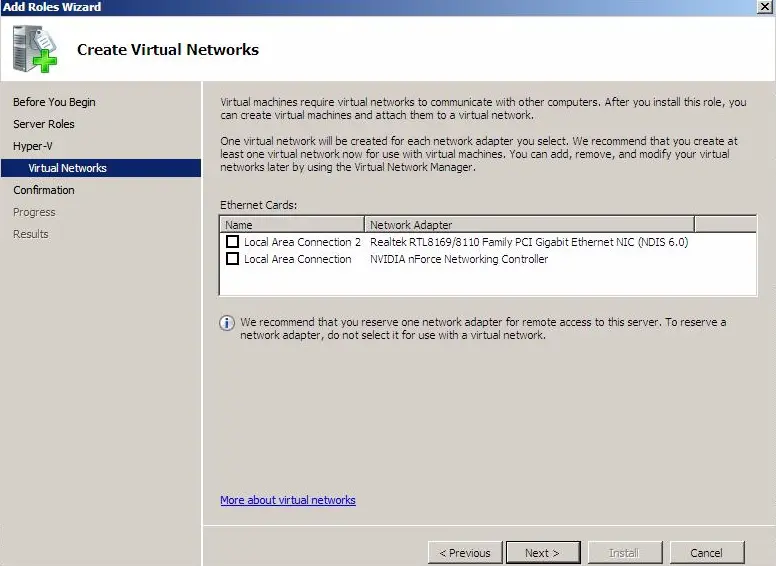
Krok 8: kliknij Zainstaluj, aby rozpocząć instalację Hyper-V.
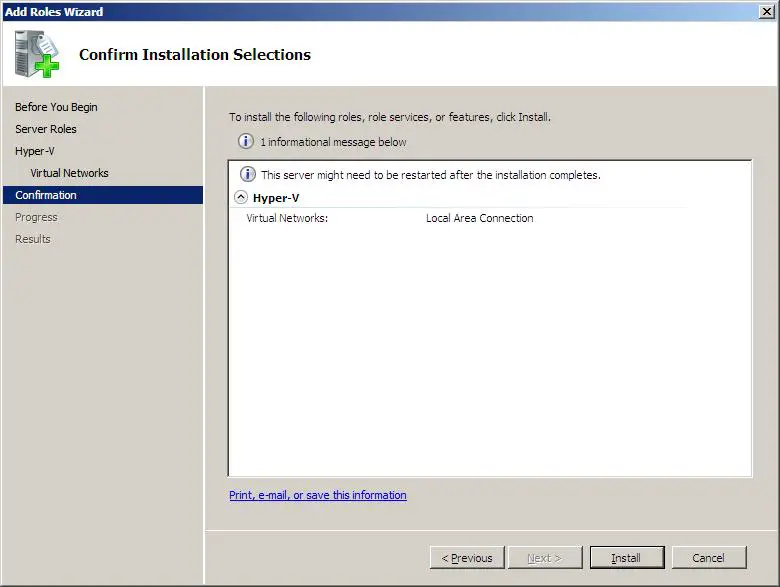
poniższy ekran pokazuje inicjalizację instalacji Hyper-V.
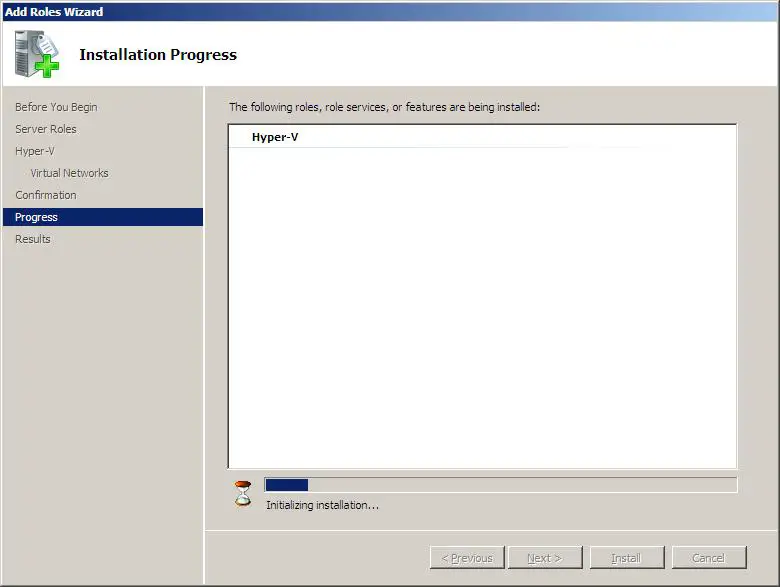
Krok 9: Po zakończeniu intializacji pojawi się monit o ponowne uruchomienie serwera. Clic tak w oknie restartu.
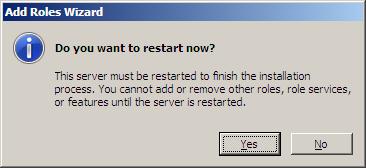
krok 10: po ponownym uruchomieniu maszyny Zaloguj się za pomocą poświadczeń. Menedżer serwera rozpoczyna automatycznie wznawianie instalacji.
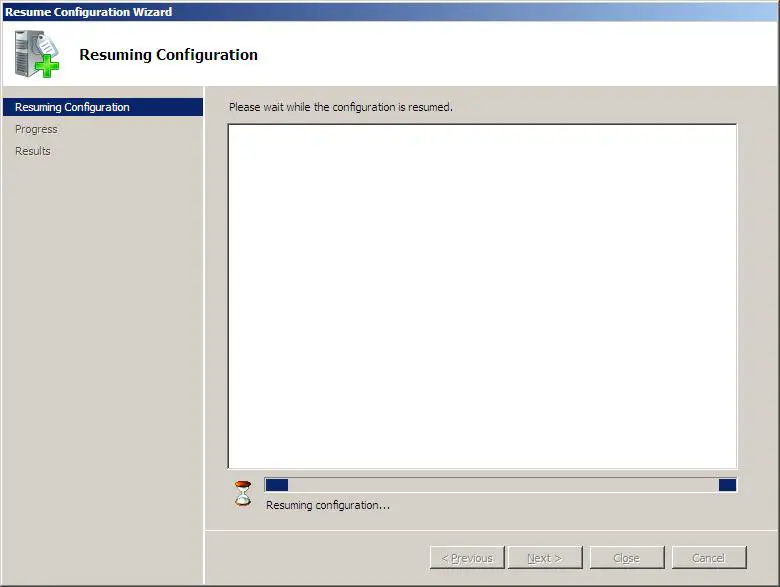
krok 11: po zakończeniu instalacji kliknij Zamknij okno wyniku.
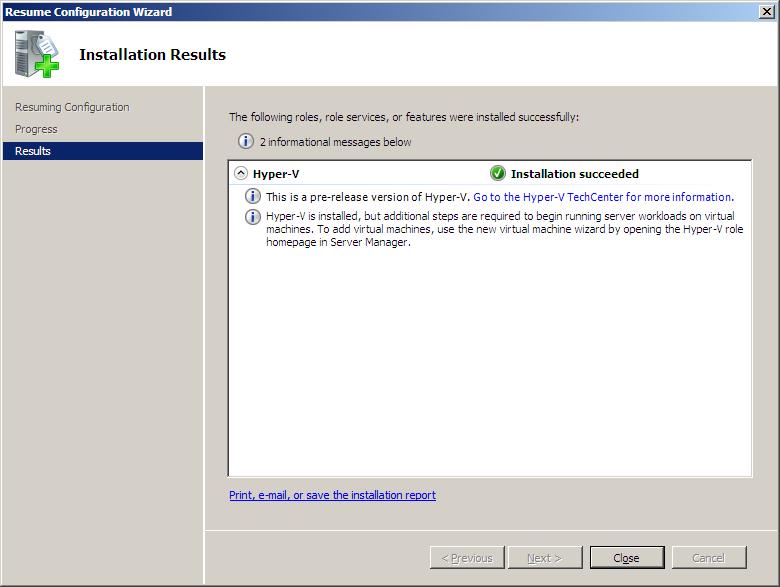
teraz Hyper-V pomyślnie zainstalowany w systemie Windows server 2008.